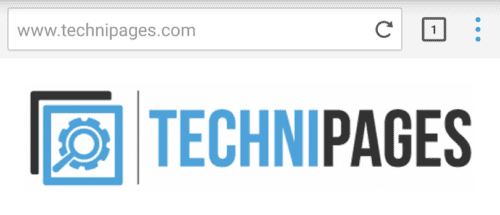Si ha estado usando su teléfono celular en la oscuridad, probablemente haya notado que la pantalla puede ser muy brillante y arruinar su visión nocturna por un tiempo. Uno de los grandes problemas con el uso de la mayoría de las aplicaciones por la noche es que el blanco u otros colores de fondo claros hacen que la pantalla sea muy brillante. Una solución a esto, que ahora admiten la mayoría de los sistemas operativos y muchas aplicaciones, se conoce como «modo oscuro».
El modo oscuro es un esquema de color alternativo que utiliza colores de fondo oscuros como negro, grises oscuros y azules oscuros. El uso de colores de fondo más oscuros puede tener un impacto significativo en el brillo de la pantalla de su teléfono. Muchas personas también encuentran el efecto más fácil para los ojos, incluso cuando usan el teléfono en entornos bien iluminados.
Si tiene un teléfono con pantalla OLED o AMOLED, el modo oscuro puede incluso aumentar la duración de la batería. Las pantallas LCD tradicionales usan un filtro para atenuar ciertos colores de luz provenientes de una luz de fondo brillante. Esto significa que puede ahorrar energía reduciendo el brillo, pero el consumo de energía sigue siendo el mismo independientemente de los colores que se muestren. Con las pantallas OLED y AMOLED, los píxeles emiten luz directamente, en lugar de filtrar la luz de fondo. Esto significa que también puede reducir el consumo de energía de la pantalla mostrando colores más oscuros. Con el negro en particular, los píxeles pueden desaparecer por completo, lo que significa que la pantalla casi no consume energía.
Si está utilizando el navegador Puffin en Android, puede habilitar el modo oscuro a través de la configuración de la aplicación. Para poder acceder a la configuración de la aplicación, primero debe tocar el ícono de tres puntos en la esquina superior derecha de la aplicación.
Toque el icono de tres puntos en la esquina superior derecha de la aplicación para poder acceder a la configuración de la aplicación.
Luego, en la esquina superior derecha del menú desplegable, toque el ícono de ajustes para abrir la configuración.
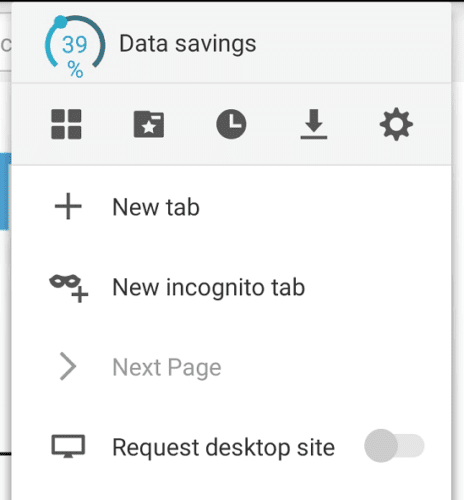 Toque el icono de engranaje en la esquina superior derecha del menú desplegable.
Toque el icono de engranaje en la esquina superior derecha del menú desplegable.
En la configuración, toque «Temas», que se encuentra en el medio de la lista de opciones, para abrir el menú de selección de apariencia.
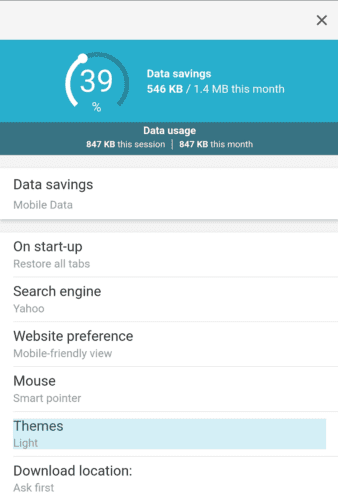 Toca «Temas» en el centro de la lista de opciones.
Toca «Temas» en el centro de la lista de opciones.
En la página «Temas», puede elegir entre el tema «Claro» y «Oscuro» tocando la opción que prefiera; el cambio entrará en vigor instantáneamente.
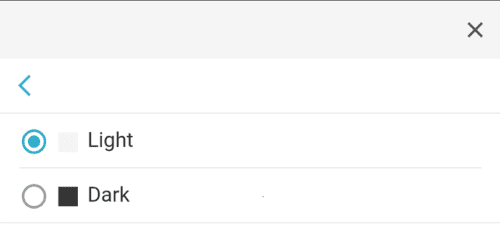 Toque el tema que desea activar.
Toque el tema que desea activar.